Recensione HP Omen Transcend 14: quasi perfetto!

Cerchi un nuovo laptop da gioco portatile? Dai un

Tutti sono curiosi di trasformare il proprio viso in qualcos'altro e Snapchat ha guadagnato la sua popolarità grazie a questo. Al giorno d'oggi, puoi trovare numerose applicazioni che forniscono i filtri per il viso e attirano gli utenti mentre Snapchat guida la categoria con numerosi filtri . Quello che spesso dimentichiamo è che mentre scattiamo foto direttamente da Snapchat, l'immagine originale viene persa. Il motivo per cui non possiamo usare la stessa immagine con altri su determinate piattaforme e sembra che dobbiamo trovare alcune soluzioni.
In questo blog, ti diremo il metodo per rimuovere il filtro Snapchat dall'immagine.
Come rimuovere i filtri Snapchat dalle foto salvate
Diventa essenziale imparare come rimuovere un filtro Snapchat da un'immagine salvata per utilizzare quell'immagine. In precedenza Magic Eraser era uno di questi strumenti che aiutava a rimuovere i filtri all'interno dell'app. È stato utilizzato per rimuovere il filtro facciale Snapchat da un'immagine. Questo strumento è stato tuttavia rimosso in modo permanente da Snapchat molto tempo fa. Ora ci concentriamo su quali modifiche possono essere apportate agli Snap correnti sull'app. È possibile rimuovere il filtro Snapchat sostituendolo con un altro filtro.
Iniziamo con il processo di rimozione di un filtro da un'immagine su Snapchat. Assicurati di aver aggiunto il filtro su Snapchat. I seguenti passaggi ti indicheranno come rimuovere un filtro Snapchat da un'immagine salvata.
Passaggio 1: avvia l'app sul telefono.
Passaggio 2: vai a Ricordi che ha salvato gli Snap.
Passaggio 3: seleziona l'immagine da cui desideri rimuovere il filtro Snapchat. Toccalo per aprire.
Passaggio 4: individua l'icona a tre punti in alto a destra dello schermo e toccala.
Questo ti mostrerà più opzioni nella parte inferiore dello schermo, tocca Modifica Snap .
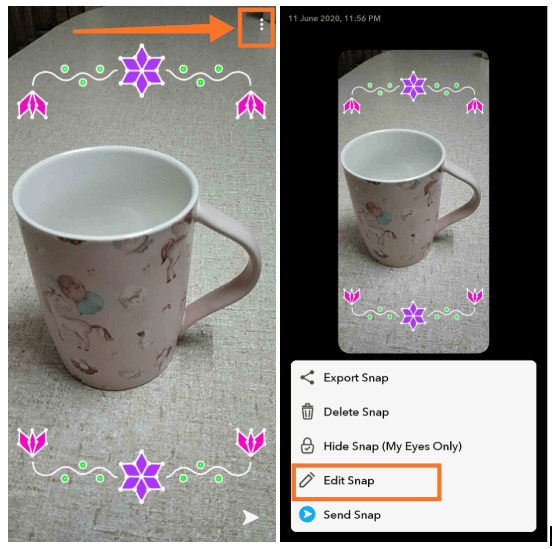
Passaggio 5: l'immagine non è pronta per la modifica e alcuni strumenti di modifica appariranno sul lato destro.
Passaggio 6: ora scorri verso sinistra sullo schermo per verificare la presenza di altri filtri. L'immagine apparirà ora con filtri diversi e il filtro precedente non apparirà. Questo ti darà anche altre opzioni per aggiungere testo, adesivi o time-lapse all'immagine. È possibile utilizzare anche altri strumenti di modifica come il ritaglio e la correzione del colore per modificare l'immagine.
Passaggio 7: una volta terminata la modifica, tocca Fine situato nell'angolo in alto a sinistra dello schermo.

Passaggio 8: assicurati di salvare le modifiche apportate all'immagine facendo clic sull'opzione Salva come copia .
C'è un modo per rimuovere gli adesivi dalle immagini?
Sì, puoi rimuovere facilmente gli adesivi dalle immagini su Snapchat seguendo i passaggi.
Passaggio 1: per prima cosa, devi avviare l'app e andare alla sezione Ricordi.
Passaggio 2: qui tocca l'immagine da cui desideri rimuovere gli adesivi.
Passaggio 3: tocca l'icona a tre punti in alto a destra per visualizzare più opzioni.
Passaggio 4: tocca l'opzione Modifica snap.
Passaggio 5: tocca l'adesivo sulla foto per selezionare l'elemento. Continua a tenerlo premuto mentre lo trascini nell'opzione Cestino nell'elenco a destra degli strumenti di modifica .
Passaggio 6: ripeti questo passaggio per altri adesivi e ti ritroverai con un'immagine senza adesivi.
Passaggio 7: nota che devi toccare il pulsante Fine e salvare l'immagine prima di lasciare la pagina.
Passaggio 8: in questo passaggio è possibile aggiungere anche nuovi adesivi.
Passaggio 9: al termine delle modifiche, fare clic sull'opzione Fine nell'angolo in alto a sinistra. Salva l'immagine toccando l' opzione Salva come copia .
Come posso rimuovere un'emoji Snapchat da una foto salvata?
Simile ai passaggi per rimuovere gli adesivi, puoi anche rimuovere gli emoji aggiunti sullo Snap. Ma se puoi aver aggiunto un'emoji dalla tastiera, puoi rimuoverla nel modo seguente.
Passaggio 1: per prima cosa, devi avviare l'app e andare alla sezione Ricordi.
Passaggio 2: qui tocca l'immagine per rimuovere Emoji.
Passaggio 3: tocca l'icona a tre punti in alto a destra per visualizzare più opzioni.
Passaggio 4: tocca l'opzione Modifica snap.
Passaggio 5: tocca l'Emoji sull'immagine; questo ti mostrerà l'opzione di modifica del testo. Eliminalo con il backspace e lascialo vuoto.
Passaggio 7: al termine delle modifiche, fare clic sull'opzione Fine nell'angolo in alto a sinistra. Salva l'immagine toccando l' opzione Salva come copia .
Riesci a rimuovere il filtro Cane da una foto?
Sì, sarà necessario un fotoritocco scrupoloso poiché il filtro per cani copre le parti del viso. Il filtro per cani è uno dei più ricercati dagli utenti in quanto è uno dei migliori filtri Snapchat . Sarà necessario rimuoverlo e ritoccare il colore da app di fotoritocco esperte . Puoi anche trasferire l'immagine dal tuo smartphone al computer per utilizzare un software di fotoritocco. Rimuovere il filtro facciale Snapchat da un'immagine salvata diventa difficile in quanto richiede strumenti e competenze professionali.
Conclusione
Ecco come rimuovere un filtro Snapchat da un'immagine salvata. Se desideri eseguire questa attività all'interno dell'app, puoi utilizzare il metodo per sostituirlo con un altro filtro. Altrimenti, puoi chiedere aiuto agli strumenti di editing professionali per rimuovere i filtri. I tuoi suggerimenti e commenti sono i benvenuti nella sezione commenti qui sotto. Condividi le informazioni con i tuoi amici e altri condividendo l'articolo sui social media.
Ci piace sentirti!
Argomenti correlati:
Funzione Snapchat: qui per te.
I migliori trucchi per fare soldi su Snapchat.
Cerchi un nuovo laptop da gioco portatile? Dai un
Scopri i limiti delle videochiamate su WhatsApp, Skype, Facebook Messenger, Zoom e altre app. Scegli l
Se il tuo Chromebook non riconosce i tuoi dispositivi USB, segui questi passaggi per risolvere il problema. Controlla il formato, l
Scopri come cambiare la lingua su Spotify per Android e desktop in modo semplice e veloce.
Gestisci i post suggeriti su Facebook per una migliore esperienza. Scopri come nascondere o posticipare i post "Consigliati per te".
Scopri come rendere trasparente lo sfondo in Paint e Paint 3D con i nostri metodi semplici e pratici. Ottimizza le tue immagini con facilità.
Se hai molti duplicati in Google Foto, scopri i modi più efficaci per eliminarli e ottimizzare il tuo spazio.
Continua a leggere per sapere come svegliare qualcuno al telefono su Android e iOS, indipendentemente dalla modalità in cui è attivo il dispositivo.
Scopri come risolvere il problema dello schermo nero di Amazon Fire TV Stick seguendo i passaggi di risoluzione dei problemi nella guida.
Scopri cosa fare se il tuo Galaxy S22 non si accende. Trova soluzioni efficaci e consigli utili per risolvere il problema.







